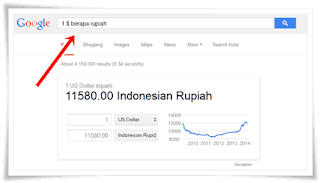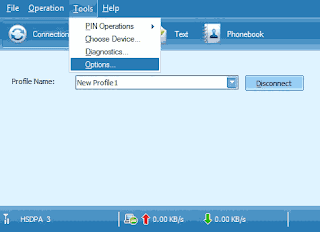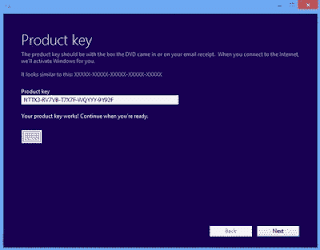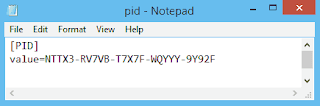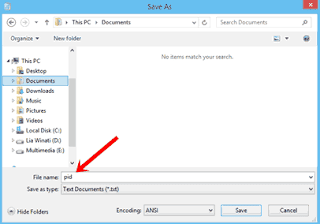Web shortcut atau blog shortcut adalah cara pintas untuk mengunjungi laman web/blog. Dengan adanya shortcut ini, pengguna internet tidak perlu membuka media browsing seperti Chrome atau Firefox terlebih dahulu, hanya dengan meng-klik ikon shortcut pengunjung langsung dibawa ke laman yang dituju. Pemilik blog yang sharing software biasanya mencantumkan shortcut di dalam folder software yang di unduh oleh visitor.
Ada tiga cara membuat Shortcut yakni :
Membuat Shortcut dengan Drag and Drop
Anda dapat menggunakan Firefox atau chrome untuk membuat shortcut pada desktop komputer Anda ke halaman yang pernah Anda kunjungi dengan cara:
Membuat Shortcut dengan NotePad
Membuat Shortcut dengan Klik Kanan -> New -> Shortcut pada Desktop komputer/laptop
Ada tiga cara membuat Shortcut yakni :
- Membuat Shortcut dengan Drag and Drop Saat Browsing
- Membuat Shortcut dengan NotePad
- Membuat Shortcut dengan Klik Kanan -> New -> Shortcut pada Desktop komputer/laptop
Membuat Shortcut dengan Drag and Drop
Anda dapat menggunakan Firefox atau chrome untuk membuat shortcut pada desktop komputer Anda ke halaman yang pernah Anda kunjungi dengan cara:
- Minimize jendela Firefox atau Chrome sehingga Anda dapat melihat desktop komputer Anda dan jendela Firefox pada layar yang sama.
- Klik ikon di sebelah kiri dari address bar (di mana URL ditampilkan).
- Sementara masih memegang tombol mouse ke bawah, pindahkan pointer ke desktop, kemudian lepaskan tombol mouse. Shortcut akan langsung terbentuk.
Membuat Shortcut dengan NotePad
- Buka Program Notepad
- Kemudian, Copy Paste kode berikut :
[InternetShortcut]
URL=http://www.tutorialblogspot.com/
- Jangan lupa untuk mengganti URL http://www.tutorialblogspot.com/ dengan URL website sobat.
- Klik File dan pilih Save As
- Lalu, di bagian Save as type, ganti Text Documents (*.txt) dengan All Files.
- Ketik nama dari Shortcut Anda dengan ekstensi .url (Contoh : My Site.url)
Membuat Shortcut dengan Klik Kanan -> New -> Shortcut pada Desktop komputer/laptop
- Hidupkan komputer atau Laptop Anda
- Klik kanan di tempat kosong Desktop Anda.
- Pilih NEW dan SHORTCUT
- Masukkan URL Web / BLog Anda
- Selanjutnya, klik Next
- Kasih nama untuk Shortcut Anda sesuai dengan yang diinginkan
- That's all. Shortcut sudah jadi.